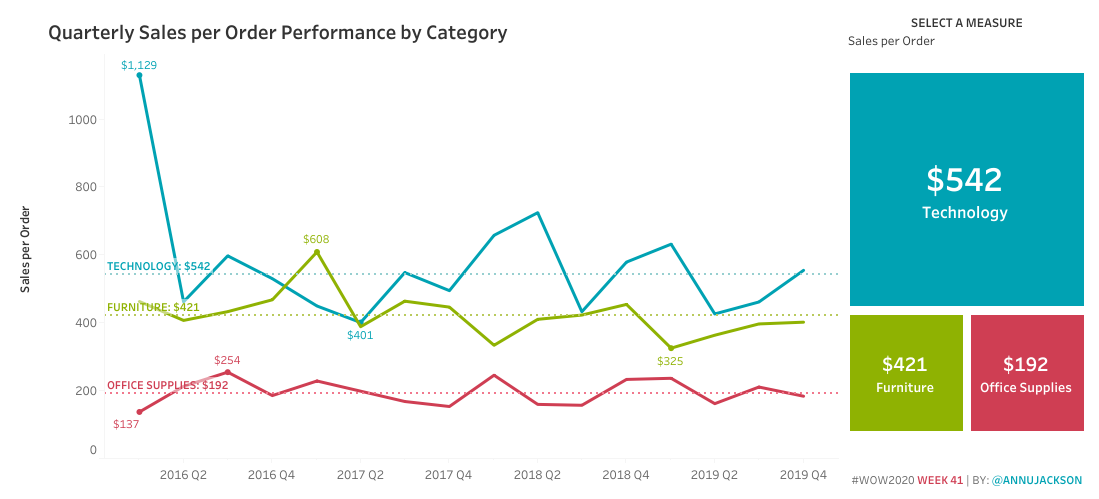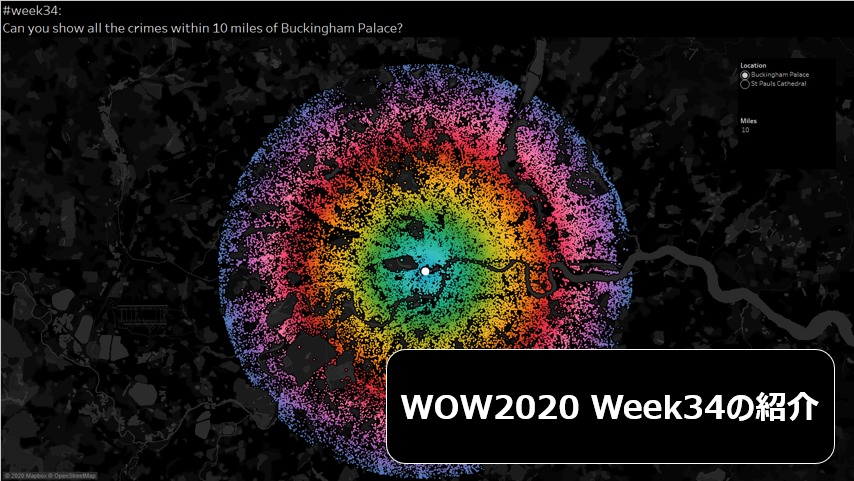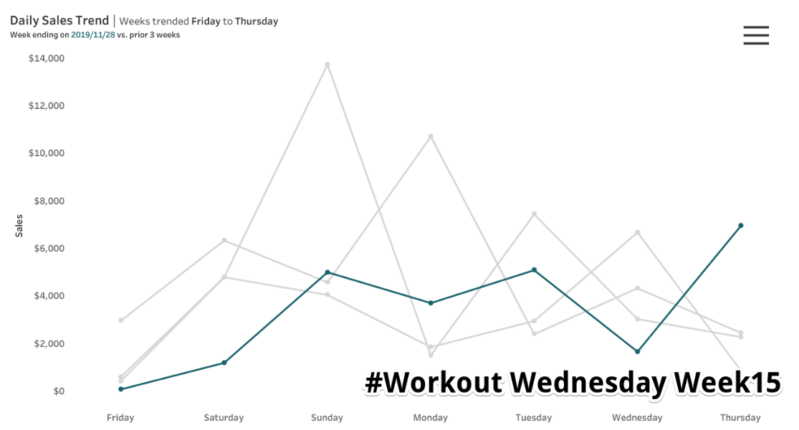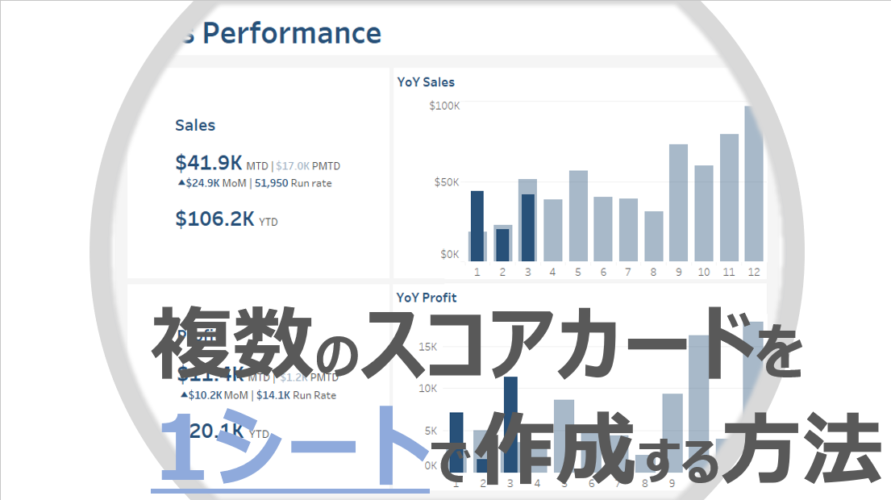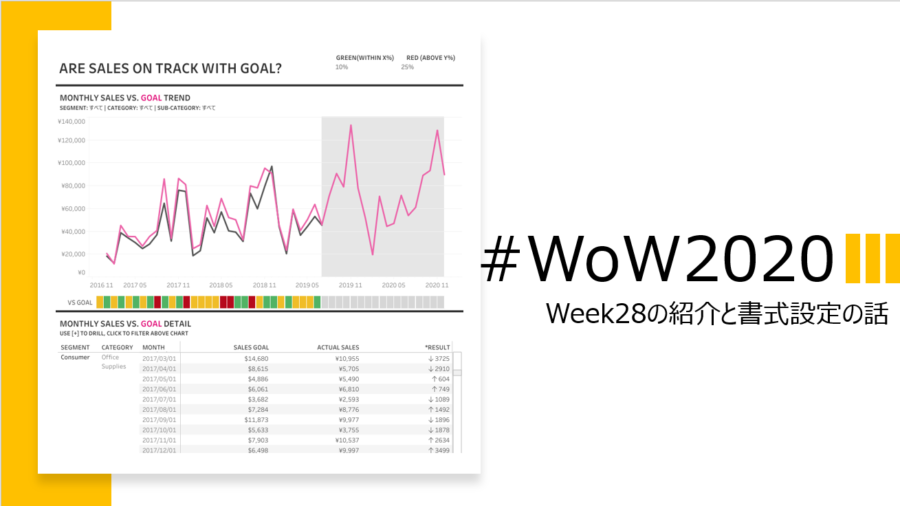
turestarの大滝です。
今回はWorkout Wendseday week28の内容を大まかに紹介します。
Week28のチャレンジははこちらから確認できます。
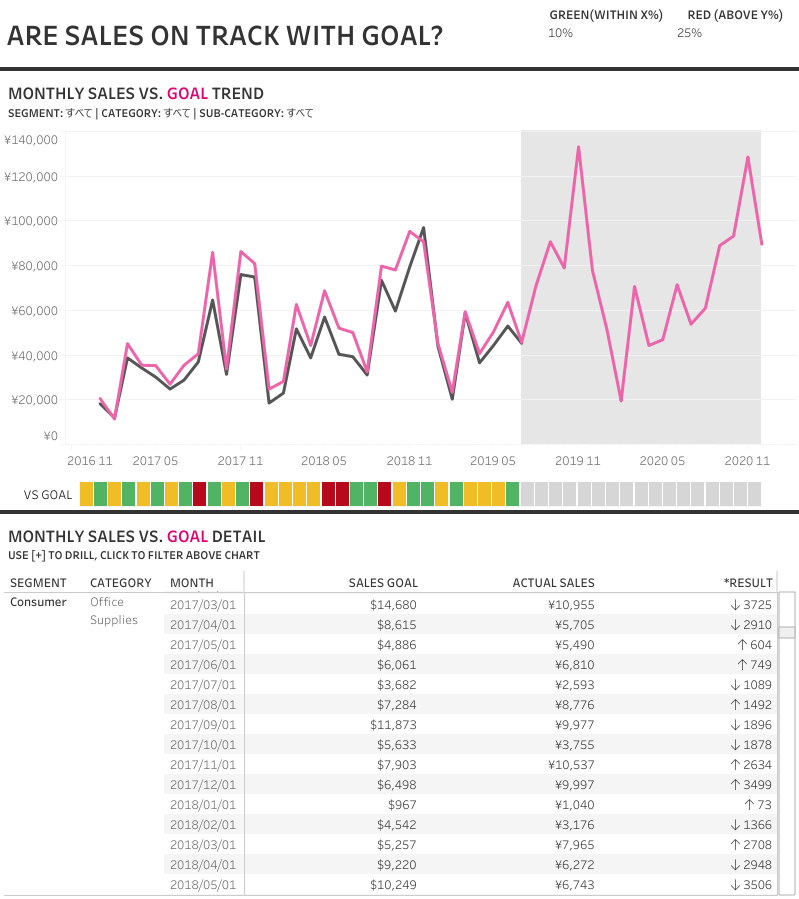
(↑画像をクリックするとTableau Publicに移動します)
1.WorkoutWednesday Week28について
イントロダクション
Congratulations! 2020年の半分が経過しましたね!(早いですね…)
今週のチャレンジの目的は、数値がどのように目標と比較されるかを表現することです。 この課題の売上目標は、実際の売上と同じデータソースにはありません。 同様に、目標もソースにあるものほど粒度が同じではありません。 この2つの項目が興味深い状況をもたらし、今週の課題の焦点となっています。
Vizの条件
1.ダッシュボードのサイズ: 800 px x 900 px
※シートの数はあなた次第(シートの数は自由みたいです。今回のようなVizはタイトル部分をシートで作る…なんて事もありだと思います。)
2.実際の売上高と目標を比較した月次チャートを作成する
3.実際の売上が目標に対して軌道に乗ったか、軌道に乗っていないかを示す動的なインジケータを作成します – このロジックは、パーセンテージ差の絶対値に基づいています
4.セグメント→カテゴリー→サブカテゴリーとドリルダウンできるようなデータテーブルを作成します。
4-1.サブカテゴリレベルの場合、ゴールの数値がないので表示されません。
4-2.より高いレベル(セグメントとカテゴリ)では、目標は以下のように表示されます。
5.ユーザーが3つの主要なレベルのいずれかでフィルタリングできるようなインタラクティブ性(アクションのことだと思います)を追加します。
6.ツールチップとその他の書式設定を一致させる
7.日付は2019年にいるふりをしてください。 2019年7月1日にいると仮定して パラメータを静的に設定しました。売上は 2019年6月に終了し他のすべては "未来 "です
(公式サイトを翻訳してみました)
2.OneWeekOneEpisode-数値形式の話
今回のチャレンジでは既定の数値書式設定がカスタムで数か所いじられていました。
日付形式は触る頻度が多かったのですが、数値に関してはカスタム以外で完結する事が多かったのでカスタムでの設定方法について紹介します。
Tableauの公式ページには、Excelスタイル数値コードで指定可能と記載があり、Microsoftへのリンクが記載されていました。
(↑画像をクリックするとTableauの公式ページに移動します)
今回一番下のシートの部分でサブカテゴリを選択時に”Sales Goals”には”NO GOAL”と表示されており、“SALES GOAL”の既定の数値形式を見ていると以下の画像のような設定になっています。
これをMicrosoftのページと比べてみると+の値と-の値とテキストの書式が設定されているようです。
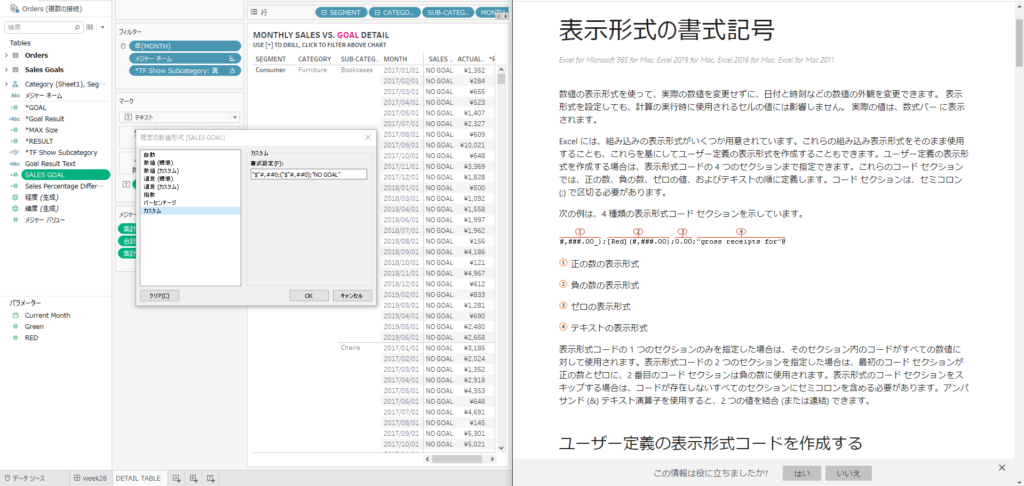
詳細についてはこちら(Microsoft公式ページ)を参考にしていただければ幸いです。
3.まとめ
毎週思いますが、WOWはすごい芸が細かいです。
実務でも活用出来る部分もあるので是非チャレンジしてみてください。